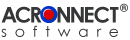 |
| ImageEngine Export 2.0 Dokumentation |
| 0. Versions-Übersicht |
| 1. Überblick |
| 2. System Anforderungen |
| 3. Installation |
| 4. Demo–Modus |
| 5. Registrieren |
| 6. Einstellungen |
| 7. Benutzung |
| 8. Überwachte Ordner |
| 5. Registrieren 5.1 Registrieren Um ImageEngine Export zu registrieren, ist es erforderlich, einen Registrierungsschlüssel in unserem Online-Store zu erwerben. Der Registrierungsschlüssel wird Ihnen per E–Mail übermittelt. Mit der Version 2.0 liegt ImageEngine Export in einer Standard-Edition ImageEngine Export Std und in einer Pro-Edition ImageEngine Export Pro vor. In der Standard-Edition können bis zu 3 Überwachte Ordner verwendet werden, die Pro-Edition verwaltet eine unbegrenzte Anzahl von Überwachten Ordnern. Bitte beachten Sie, daß Sie den Registrierungsschlüssel für die von Ihnen gewünschte Edition erwerben. Falls Sie bereits einen Registrierungsschlüssel für die Version ImageEngine Export 1.xx oder die Edition ImageEngine Export 2.0 Std besitzen, können Sie in unserem Online-Store auch nachträglich einen Registrierungsschlüssel für das Upgrade auf die Edition ImageEngine Export Pro 2.0 erwerben. Weitere Informationen zur Registrierung eines Upgrade finden Sie unter Punkt 5.3 Rufen Sie das Menu "Acrobat" -> "Erweitert" -> "ImageEngine Export" –> "Registrieren" auf. Der Registrierungs-Dialog erscheint. Sie erreichen den Registrierungs-Dialog auch über diesen Weg: Rufen Sie das Menu "Acrobat" –> "Grundeinstellungen" –> "ImageEngine Export…".  Der Einstellungs-Dialog wird angezeigt.  Um den Registrierungs-Dialog anzuzeigen, ist die "Registrieren…" Schaltfläche zu betätigen.  Bitte geben Sie den Registrierungsschlüssel und die weiteren Informationen ein und betätigen Sie "Registrieren". Wenn Registrierungsschlüssel gültig ist, wird ImageEngine Export jetzt an diesem Computer registriert. Achtung: Um ImageEngine Export an einem Computer zu registrieren, der sowohl unter Mac OS 9 als auch Mac OS X verwendet wird, ist es erforderlich ImageEngine Export für jedes OS separat zu registrieren. 5.2. Registrierung entfernen Um einen bestehenden Registrierungsschlüssel zu entfernen (z.B. um ImageEngine Export an einem anderen Computer zu registrieren), wiederholen Sie bitte den Registrierungsvorgan. Anstelle des Registrierungs-Dialoges erscheint das nachfolgende Hinweis-Fenster.  Um den bestehenden Registrierungsschlüssel zu entfernen, betätigen Sie die Schaltfläche "Demo". Von nun an arbeitet ImageEngine Export wieder im Demo-Modus. Achtung: Wenn ImageEngine Export an einem Computer registriert wurde, der sowohl unter Mac OS 9 als auch Mac OS X verwendet wird, ist es erforderlich die Registrierung von ImageEngine Export für jedes OS separat zu entfernen. 5.3. Upgrade Registrieren Mit der Version 2.0 liegt ImageEngine Export in einer Standard-Edition ImageEngine Export Std und in einer Pro-Edition ImageEngine Export Pro vor. In der Standard-Edition können bis zu 3 Überwachte Ordner verwendet werden, die Pro-Edition verwaltet eine unbegrenzte Anzahl von Überwachten Ordnern. Falls Sie bereits einen Registrierungsschlüssel für die Version ImageEngine Export 1.xx oder die Edition ImageEngine Export 2.0 Std besitzen, können Sie in unserem Online-Store auch nachträglich einen Registrierungsschlüssel für das Upgrade auf die Edition ImageEngine Export Pro 2.0 erwerben. Achtung: Bitte beachten Sie, daß der Registrierungsschlüssel für ein Upgrade nur verwendet werden kann, wenn ImageEngine Export bereits mit einem Registrierungsschlüssel der Version ImageEngine Export 1.xx oder der Edition ImageEngine Export 2.0 Std registriert wurde!  In diesem Falle registrieren Sie bitte zuerst den Registrierungsschlüssel für die Version ImageEngine Export 1.xx oder die Edition ImageEngine Export 2.0 Std und unittelbar danach den Registrierungsschlüssel für das Upgrade auf die Edition ImageEngine Export Pro 2.0. Achtung: Um ImageEngine Export an einem Computer zu registrieren, der sowohl unter Mac OS 9 als auch Mac OS X verwendet wird, ist es erforderlich ImageEngine Export für jedes OS separat zu registrieren. |